Cara Memasang MediaWiki di CentOS 7

- 2287
- 284
- Ronnie Hermann
Sekiranya anda ingin membina laman web wiki anda sendiri, anda boleh melakukannya dengan mudah dengan menggunakan Mediawiki - Aplikasi OpenSource PHP, yang asalnya dibuat untuk Wikipedia. Fungsinya dapat dengan mudah dilanjutkan terima kasih kepada sambungan pihak ketiga yang dibangunkan untuk aplikasi ini.
Dalam artikel ini kita akan mengkaji cara memasang Mediawiki pada Centos 7 dengan Lampu (Linux, Apache, MySQL dan PHP).
Memasang timbunan lampu di CentOS 7
1. Pertama anda perlu membolehkan Epel dan Remi repositori untuk dipasang Lampu timbunan dengan yang terkini Php 7.x versi.
# yum -y Pasang http: // rpms.remirepo.Bersih/Enterprise/Remi-Release-7.rpm # yum memasang pelepasan epel
2. Seterusnya, kami akan menggunakan Php7.3, kita perlu melumpuhkan pemasangan Php5.4 untuk memasang Php7.3 daripada Remi repositori seperti yang ditunjukkan.
# yum-config-manager--disable remi-php54 # yum-config-manager-enable Remi-php73
3. Sekarang kita boleh meneruskan pemasangan Apache, Mariadb dan Php dengan sambungan yang diperlukan untuk dijalankan Mediawiki - Untuk prestasi yang lebih baik, anda juga boleh memasang Xcache ..
# yum -y Pasang httpd # yum -y pasang mariadb-server mariadb-client # yum memasang php php-mysql php-pdo php-gd php-mbstring php-xml php-intl texlive
4. Mulakan dan aktifkan perkhidmatan dengan:
# Systemctl Mula Httpd # Systemctl Dayakan Httpd # Systemctl Mula MariaDB # Systemctl Dayakan MariaDB
5. Sekarang selamatkan anda Mariadb pemasangan dengan berjalan:
# mysql_secure_installation
6. Untuk membuat perubahan aktif, anda perlu memulakan semula pelayan web Apache:
# Systemctl mulakan semula httpd
Memasang MediaWiki di CentOS 7
7. Langkah seterusnya adalah memuat turun pakej mediawiki. Pergi ke halaman Muat turun MediaWiki dan muat turun pakej terkini atau anda boleh menggunakan arahan wget berikut.
# cd/var/www/html # wget https: //.Wikimedia.org/mediawiki/1.32/MediaWiki-1.32.0.tar.Gz
8. Sekarang ekstrak kandungan arkib dengan arahan tar.
# tar xf mediawiki*.tar.GZ # MV MediaWiki-1.32.0/*/var/www/html/
9. Selepas itu kami akan membuat pangkalan data untuk kami Mediawiki pemasangan seperti yang ditunjukkan.
# mysql -u root -p
Pada prompt MySQL menjalankan arahan berikut untuk membuat pangkalan data, buat pengguna pangkalan data dan berikan keistimewaan pengguna pada pangkalan data yang baru dibuat;
# Buat pangkalan data Media_Wiki; # Buat pengguna 'media_wiki'@'localhost' yang dikenal pasti oleh 'mysecureShword'; # Geran semua keistimewaan di media_wiki.* kepada 'media_wiki'@'localhost'; # berhenti;
10. Sekarang anda boleh mengakses permohonan mediawiki dengan mencapai http: // ipaddress pelayan anda dan ikuti langkah pemasangan.
Pertama anda boleh memilih tetapan bahasa:
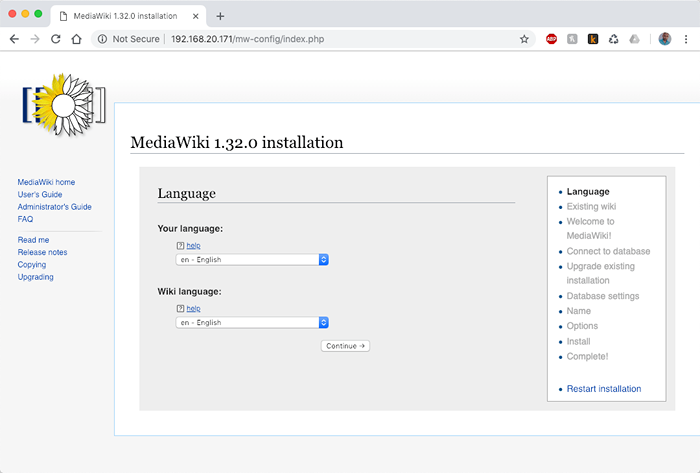 Pilih bahasa MediaWiki
Pilih bahasa MediaWiki 11. Seterusnya, skrip akan menjalankan pemeriksaan persekitaran untuk memastikan semua keperluan dipenuhi:
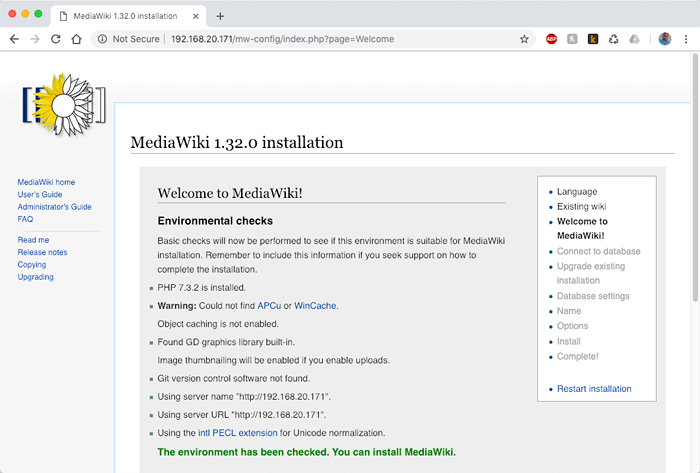 Semak keperluan MediaWiki
Semak keperluan MediaWiki 12. Sekiranya anda telah mengikuti langkah -langkah setakat ini, cek harus baik dan anda boleh meneruskan ke halaman seterusnya di mana anda akan menyediakan butiran pangkalan data. Untuk tujuan itu, gunakan pangkalan data, pengguna dan kata laluan yang telah anda buat sebelum ini:
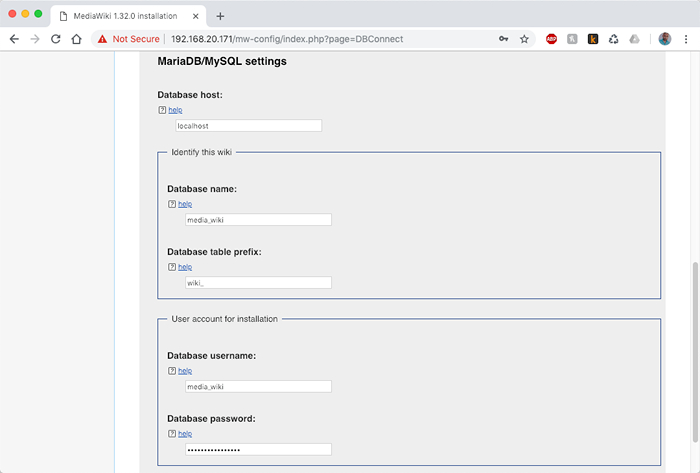 Tetapan Pangkalan Data MediaWiki
Tetapan Pangkalan Data MediaWiki 13. Di halaman seterusnya anda boleh memilih enjin pangkalan data - Innodb atau Myisam. Saya telah menggunakan Innodb. Akhirnya anda boleh memberikan nama wiki anda dan membuat nama pengguna dan kata laluan pentadbiran dengan mengisi bidang yang diperlukan.
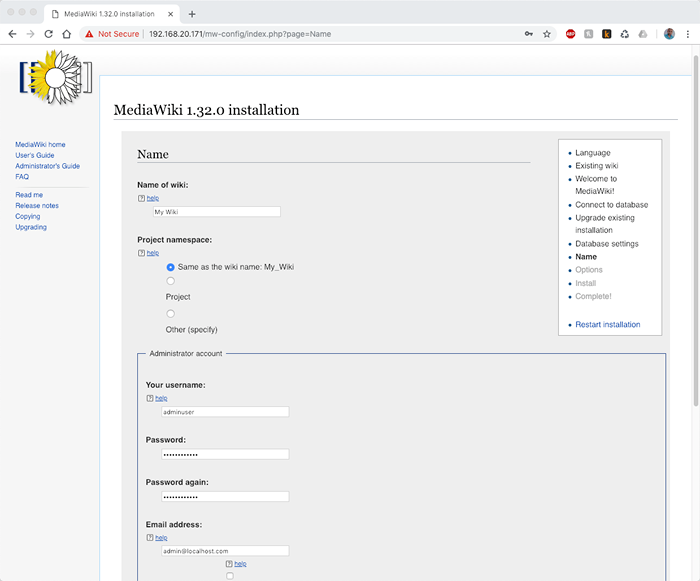 Persediaan Akaun Admin MediaWiki
Persediaan Akaun Admin MediaWiki 14. Sebaik sahaja anda telah mengisi butiran klik Teruskan. Di skrin seterusnya, anda boleh meninggalkan tetapan lalai, melainkan jika anda ingin membuat perubahan tersuai lain.
Apabila anda melengkapkan langkah -langkah tersebut, anda akan diberikan fail yang dipanggil LocalSettings.php. Anda mesti meletakkan fail itu di root direktori untuk wiki anda. Sebagai alternatif, anda boleh menyalin kandungan fail dan membuat fail lagi. Sekiranya anda ingin menyalin fail yang boleh anda lakukan:
# SCP /PATH-TO /LOCALSETTING.PHP Remote-server:/var/www/html/
15. Sekarang semasa anda cuba mengakses http: // youripaddress Anda mesti melihat MediaWiki yang baru dipasang:
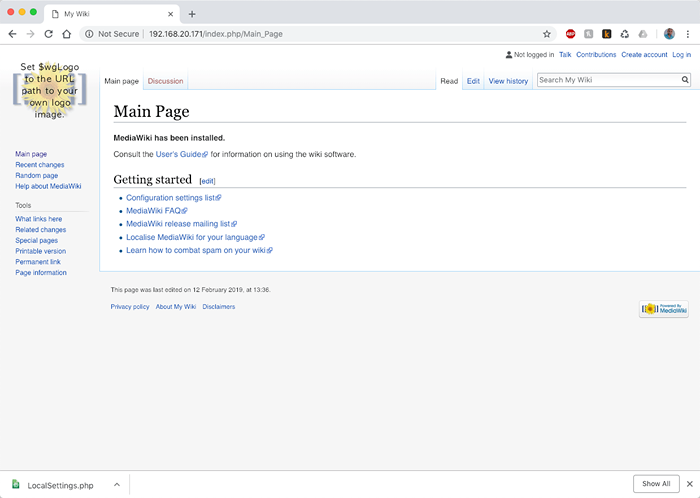 Halaman utama mediawiki
Halaman utama mediawiki Anda boleh mengesahkan dengan pengguna admin anda yang dibuat lebih awal dan mula mengedit pemasangan mediawiki anda.
Kesimpulan
Anda sekarang mempunyai sendiri Wiki halaman yang anda boleh uruskan dan mengedit halaman anda. Untuk menggunakan sintaks yang betul, anda boleh menyemak dokumentasi MediaWiki.
- « Webinoly - Pasang laman web WordPress yang dioptimumkan dengan SSL percuma
- Cara memasang php 7.3 di Centos 7 »

